Οι χρήστες ανέφεραν ένα πρόβλημα όπου οι καρτέλες στο Excel λείπουν ή δεν εμφανίζονται. Στο Excel, οι καρτέλες φύλλου εργασίας βρίσκονται στο κάτω μέρος της οθόνης. Οι τροποποιήσεις στις ρυθμίσεις ενδέχεται να προκαλέσουν απόκρυψη των καρτελών φύλλου εργασίας του Excel.
Μερικές από τις πιθανές αιτίες των φύλλων που λείπουν στο Excel είναι απενεργοποιημένες οι επιλογές εμφάνισης του βιβλίου εργασίας, το μέγεθος παραθύρου του βιβλίου εργασίας, η οριζόντια γραμμή κύλισης που καλύπτει τις καρτέλες, το κρυφό φύλλο εργασίας ή η επαναφορά των πολλαπλών παραθύρων του Excel και στη συνέχεια μετακίνηση του παραθύρου του φύλλου εργασίας. Σε αυτό το άρθρο, υπάρχουν ορισμένες μέθοδοι που θα σας βοηθήσουν να διορθώσετε τις καρτέλες φύλλου εργασίας του Excel που λείπουν.
Πίνακας περιεχομένων
Επιδιόρθωση 1 - Ελέγξτε το μέγεθος παραθύρου του Excel
Περίπτωση 1. Εάν έχετε ανοίξει πολλά παράθυρα Excel και τα έχετε αποκαταστήσει, βεβαιωθείτε ότι δεν επικαλύπτονται μεταξύ τους. Ελέγξτε αν το επάνω μέρος ενός παραθύρου καλύπτει τις καρτέλες φύλλων ενός άλλου παραθύρου.
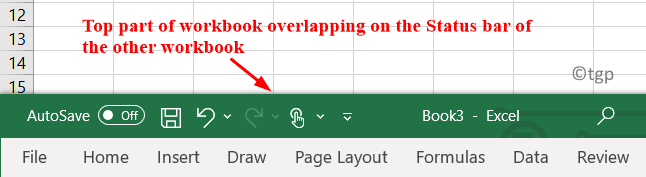
Υπόθεση 2. Κατά το μέγεθος, ενδέχεται να έχετε μετακινήσει τη γραμμή κατάστασης στη γραμμή Τύπου. Αλλάξτε το μέγεθος έτσι ώστε να μπορείτε να δείτε τα φύλλα.
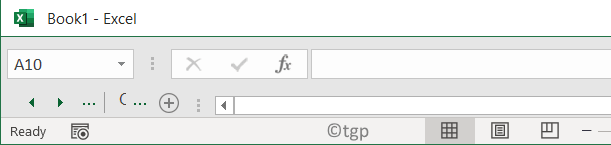
Και στις δύο παραπάνω περιπτώσεις, κάντε διπλό κλικ στη γραμμή τίτλου προς το αυξάνω στον ανώτατο βαθμό στο παράθυρο και δείτε τις καρτέλες φύλλων.
Εάν οι καρτέλες εξακολουθούν να μην εμφανίζονται, κάντε τα παρακάτω βήματα.
1. Κάνε κλικ στο Θέα μενού.
2. Επιλέγω Τακτοποίηση όλων σύμφωνα με το Παράθυρο ομάδα.
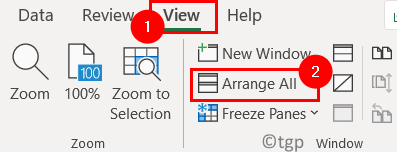
3. Κάντε κλικ στην επιλογή Πλακάκια για την τακτοποίηση των παραθύρων. Κάντε κλικ στο Εντάξει.
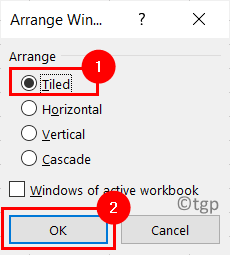
4. Τώρα τα παράθυρά σας στο Excel θα εμφανίζονται με πλακάκια και τα φύλλα θα είναι ορατά.
Επιδιόρθωση 2 - Ενεργοποίηση Εμφάνιση ρυθμίσεων καρτελών φύλλου
1. Κάνε κλικ στο Αρχείο μενού.

2. Επιλέγω Επιλογές στον πάτο.
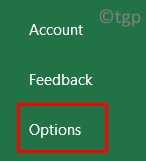
3. Στο Επιλογές Excel παράθυρο, επιλέξτε το Προχωρημένος αυτί.
4. Κάντε κύλιση προς τα κάτω στη δεξιά πλευρά, κάτω από την ομάδα Επιλογές εμφάνισης για αυτό το τετράδιο εργασίας επιλέξτε το πλαίσιο δίπλα Εμφάνιση καρτελών φύλλου.
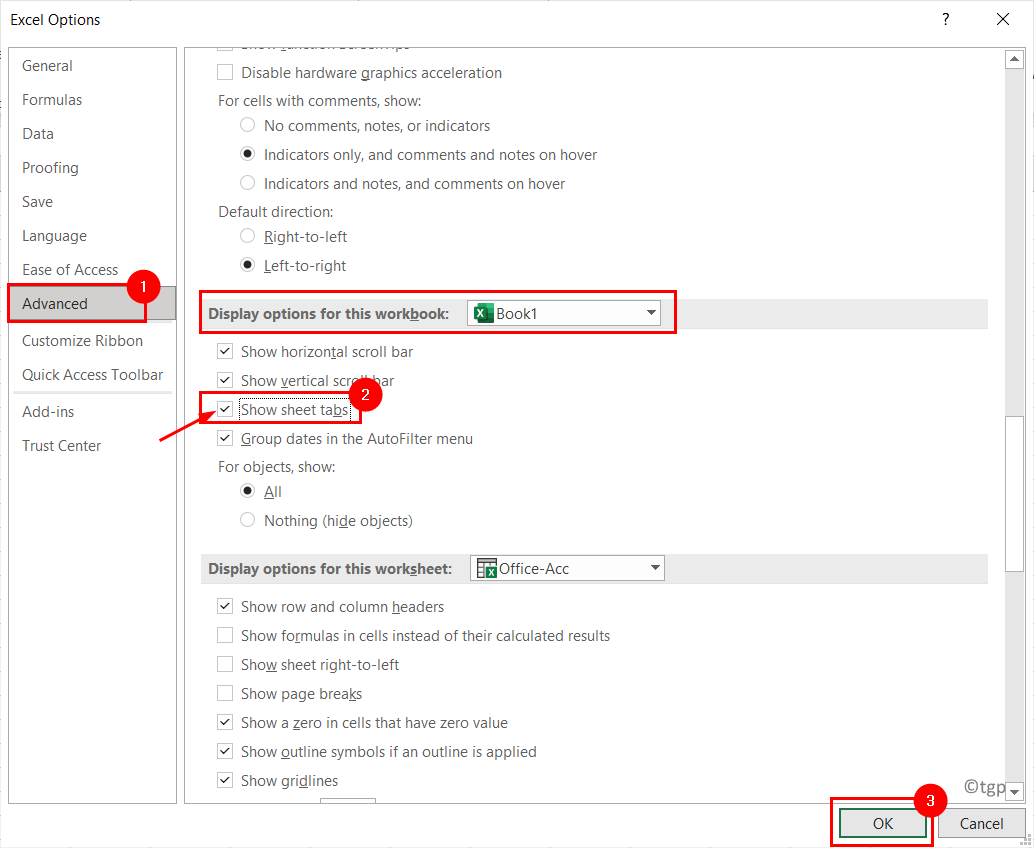
Επιδιόρθωση 3 - Εμφάνιση του κρυμμένου φύλλου εργασίας
1. Στο φύλλο εργασίας αναζητήστε τυχόν ορατές καρτέλες. Κάντε δεξί κλικ σε αυτό και επιλέξτε Αποκάλυψη.
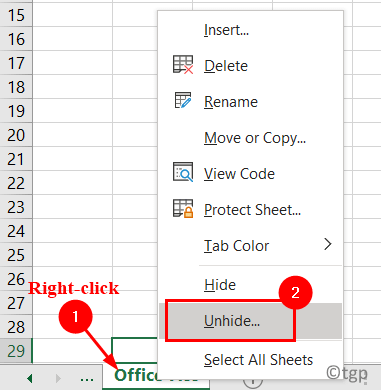
2. Στο Απόκρυψη διαλόγου που εμφανίζεται, επιλέξτε το φύλλο που πρέπει να δείτε και στη συνέχεια κάντε κλικ στο Εντάξει.
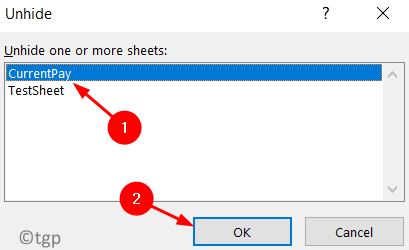
Επιδιόρθωση 4 - Αλλάξτε την οριζόντια γραμμή κύλισης
Εάν δείτε ότι η οριζόντια γραμμή κύλισης έχει μετακινηθεί λόγω της οποίας τα φύλλα εργασίας είναι κρυμμένα, εκτελέστε τα παρακάτω βήματα.
1. Πάρε το δικό σου δρομέας ποντικιού στο αριστερά από τη γραμμή κύλισης.
2. Οταν ο ο δείκτης μετατρέπεται σε δίφυλλο βέλος, σύρετέ το στο σωστά μέχρι να δείτε τις καρτέλες φύλλων.
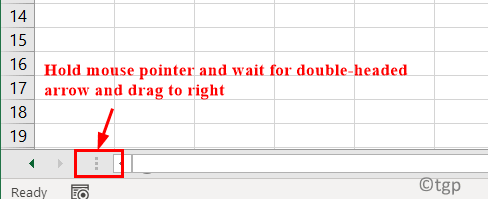
Επιδιόρθωση 5 - Χρήση του βέλους πλοήγησης στο φύλλο εργασίας
1. Εάν τα φύλλα δεν εμφανίζονται, κάντε κλικ στο βέλος πλοήγησης στο κάτω αριστερά για να δείτε αν υπάρχουν τα φύλλα εργασίας που αναζητάτε.
2. Μπορείς κάντε δεξί κλικ ο βέλη πλοήγησης για να εμφανίσετε μια λίστα με φύλλα εργασίας.
ένα. Σε Excel 2010 και παλαιότερες εκδόσεις, επιλέξτε το φύλλο εργασίας που λείπει χρησιμοποιώντας το ποντίκι.
σι. Σε Excel 2013 και νεότερες εκδόσεις, μπορείτε είτε να χρησιμοποιήσετε το ποντίκι ή μεταβείτε σε ένα φύλλο από πληκτρολογώντας το πρώτο γράμμα του ονόματος του φύλλου εργασίας.
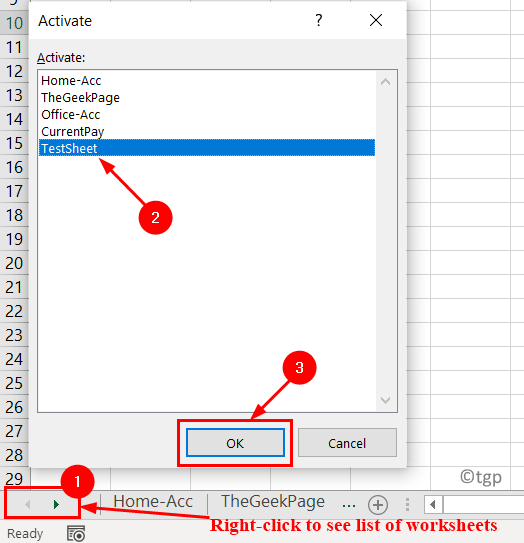
Ευχαριστώ για την ανάγνωση.
Τώρα θα μπορείτε να δείτε τα φύλλα εργασίας που λείπουν αφού δοκιμάσετε τις παραπάνω επιδιορθώσεις. Σχολιάστε και ενημερώστε μας για τη λύση που λειτούργησε για εσάς.
